A számítógép megfelelő működéséhez az operációs rendszer mellett telepíteni kell illesztőprogramokat és további alkalmazásokat, amelyek bizonyos műveleteket fájlokkal hajtanak végre. Ezt a folyamatot egy speciális csomagkezelő végzi, amely szerepel a szokásos programok listájában.
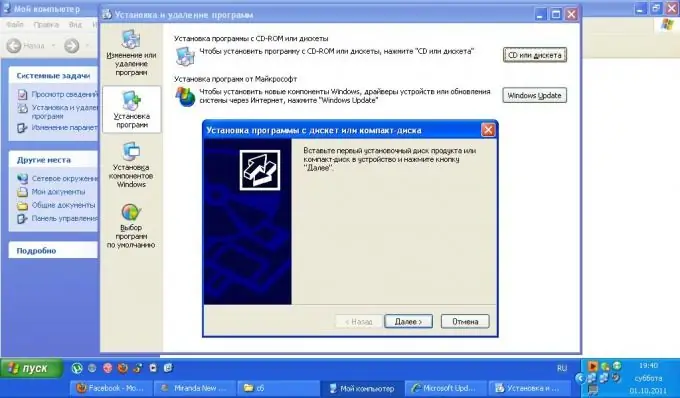
Szükséges
- - számítógép;
- - billentyűzet;
- - egér vagy más mutatóeszköz;
- - a szükséges szoftverek terjesztése.
Utasítás
1. lépés
Kapcsolja be a számítógépet. Vegyen egy lemezt, amelyre program vagy illesztőprogram van írva, helyezze be a meghajtóba. A legtöbb esetben a szoftveres lemezek rendelkeznek automatikus futtatási funkcióval, ez természetesen csak akkor releváns, ha korábban nem tiltotta le az operációs rendszer indítási tulajdonságaiban.
2. lépés
A megnyíló szoftver telepítési varázslóban olvassa el a licencfeltételeket, hajtsa végre a további helyes működéshez szükséges műveleteket.
3. lépés
Ha nem jelenik meg az automatikus telepítés indító ablaka, nyissa meg a lemez tartalmát a "Sajátgép" oldalon. Ezután keresse meg a program telepítő fájlját, általában.exe kiterjesztéssel, telepítse a programot a megjelenő menü követelményeinek megfelelően. Ez a sorrend akkor is releváns, ha a szoftvert bármilyen adathordozóra rögzítik.
4. lépés
Ha illesztőprogramot kell telepítenie egy adott eszközhöz, kísérő szoftver nélkül, akkor válassza a "Hardver telepítése" elemet a "Vezérlőpult" menüben. Kövesse a rendszer utasításait.
5. lépés
Ha új illesztőprogram-verziók állnak rendelkezésre, válassza a telepítési lehetőséget a megadott helyről. Ha nem rendelkezik a szükséges szoftverrel, vagy elavult, engedje meg, hogy a telepítővarázsló csatlakozzon a hálózathoz, hogy új illesztőprogram-verziókat keressen és telepítsen a számítógépére.
6. lépés
Használja a Vezérlőpult Programok telepítése és törlése menüjét. Válassza a "Programok telepítése" fület, és a megjelenő ablakban kattintson a telepítési ikonra a médiában vagy a Microsoft webhelyén.
7. lépés
Kövesse a párbeszédpanelen található további utasításokat. Számos program és illesztőprogram kínál a rendszer újraindítását a telepítési folyamat végén. Kiválaszthatja az "Újraindítás később" tételt, ha van ilyen, de ebben az esetben a rendszer megfelelő működése az új paraméterek használatának megkezdése előtt nem garantált.






